简介
Anaconda是一个开源的Python发行版,专注于科学计算领域。它支持Linux,Mac,Windows系统,并提供了包管理与环境管理的功能。Anaconda利用工具conda来进行package和environment的管理,并且已经包含了Python和相关的配套工具。Anaconda是一个打包的集合,里面预装好了conda、某个版本的python、众多packages、科学计算工具等等,所以也称为Python的一种发行版。
Anaconda版本和Python版本对应关系
Anaconda发行说明:https://docs.anaconda.com/free/anaconda/release-notes/
不同的Anaconda版本里面也配备了不同的Python版本。可以根据自己的需要选择安装相应的版本
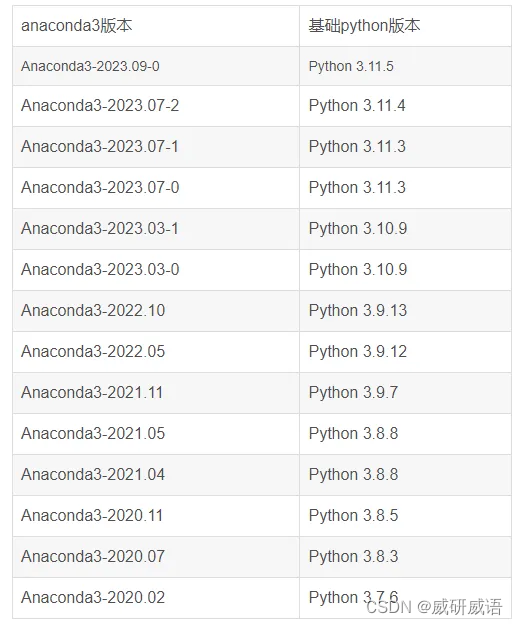
Anaconda下载
Anaconda官网下载地址:https://www.anaconda.com/download
清华源镜像站下载地址:https://mirrors.tuna.tsinghua.edu.cn/anaconda/archive/
Anaconda历史版本下载地址:https://docs.anaconda.com/free/anaconda/allpkglists/
Anaconda官方下载地址:https://repo.anaconda.com/archive/
我这里是window11系统,选择安装的Anaconda3-2023.03-1,Python3.10.9版本
Anaconda安装:
下载好Anaconda软件,点击进行安装,这是欢迎界面,点击Next,进行下一步
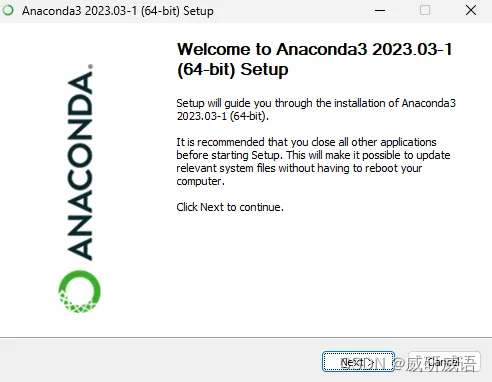
点击 I Agree,即同意Anaconda的协议,才能使用Anaconda
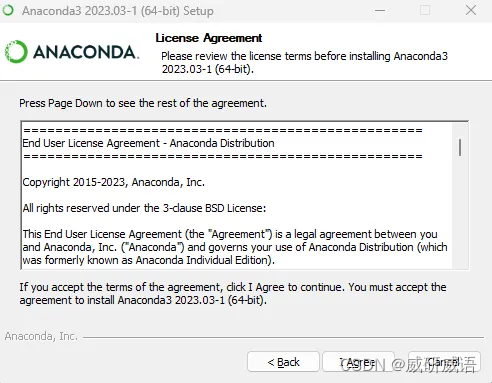
选择All Users,然后点击next
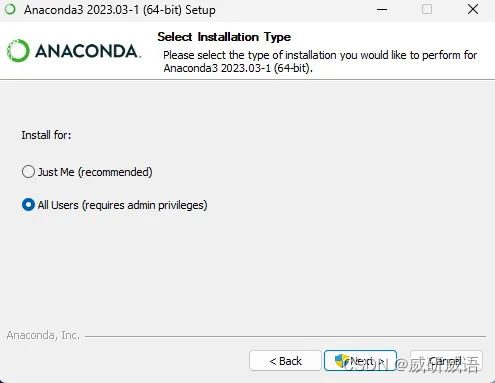
选择安装磁盘,大家根据自己电脑情况选择软件所安装的磁盘,选好之后点击Next
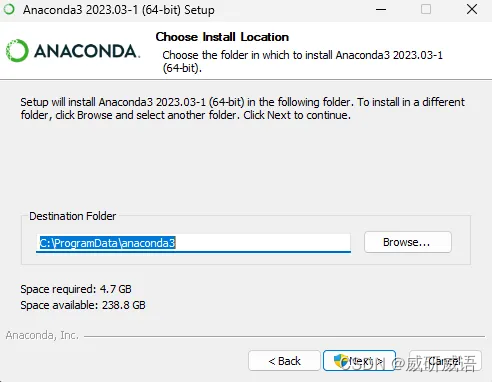
默认勾选的不用管,直接点击 Install
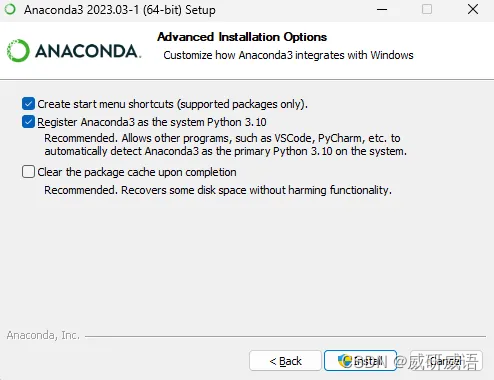
等待安装…
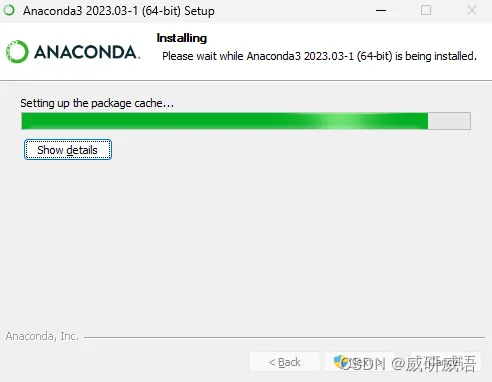
安装完成,点击Next
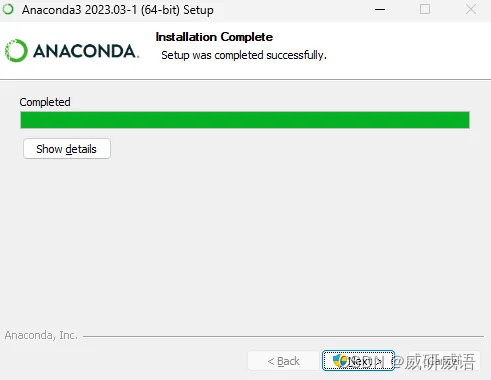
点击Next
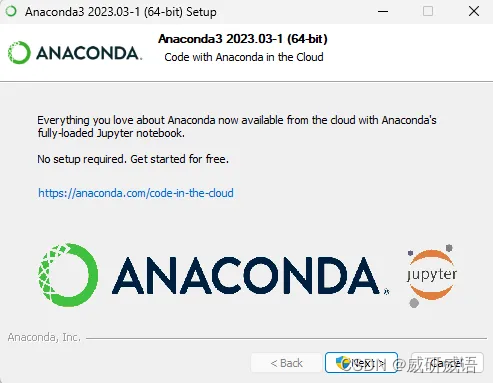
点击Finish
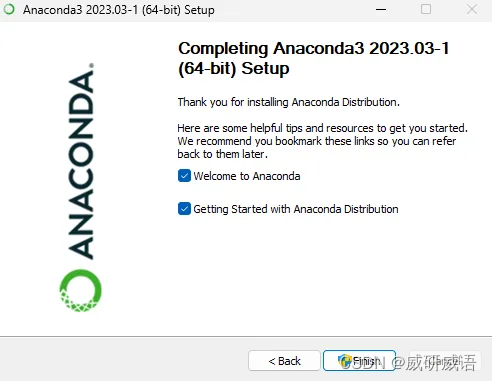
配置环境变量
可以直接按win键,搜索【环境变量】
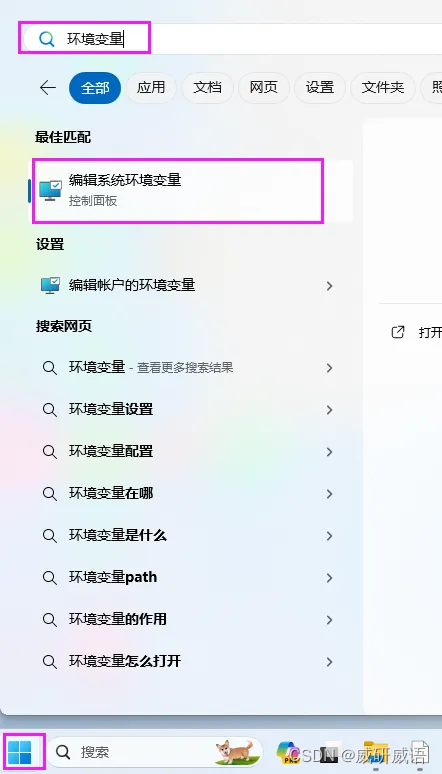
点击环境变量
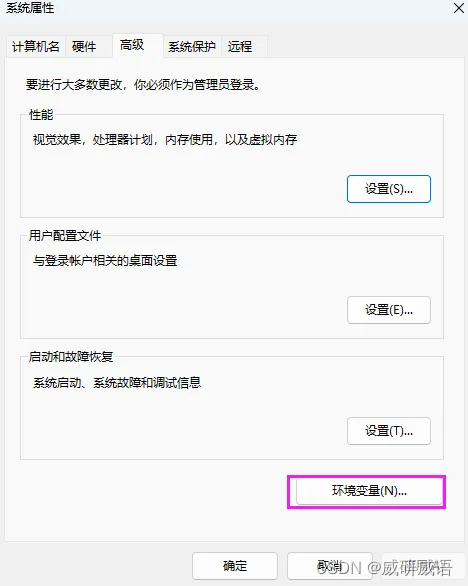
双击Path
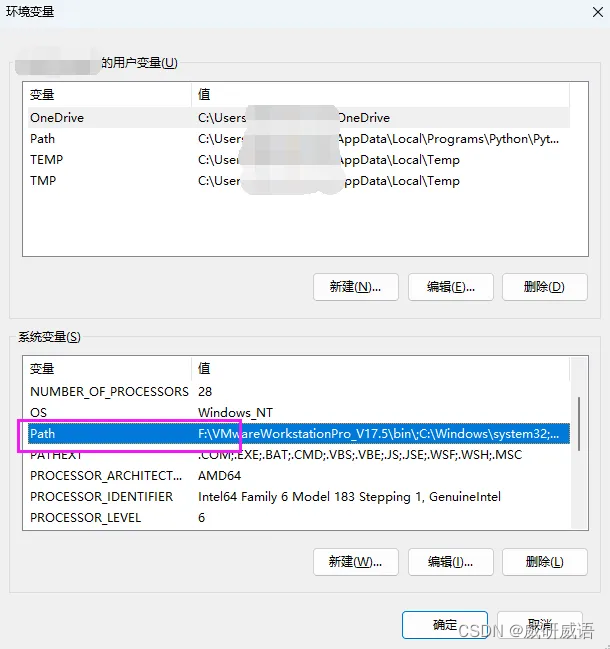
点击新建,把这几条复制到里面(注意我装的是D:\software\Anaconda3这个目录,你要根据自己实际安装目录进行改动):
D:\software\Anaconda3
D:\software\Anaconda3\Scripts
D:\software\Anaconda3\mingw-w64\bin
D:\software\Anaconda3\usr\bin
D:\software\Anaconda3\bin
添加目录之后,点击确定
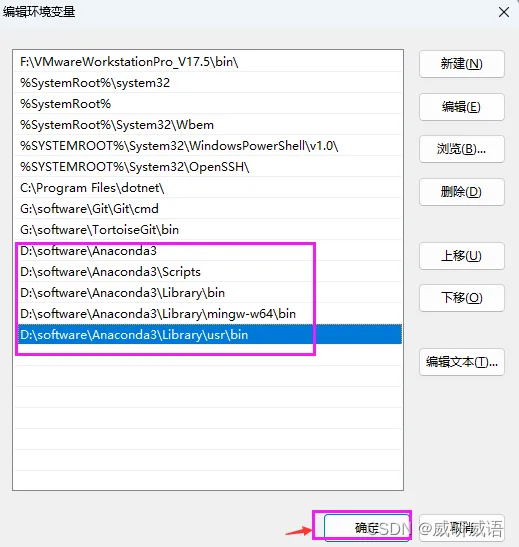
检验安装配置是否成功
快捷键:Windows+R
或者
Windows系统-运行-cmd
在cmd中输入 conda --version
也可以输入 python -V,查看是否有python
如下图所示,就安装成功了
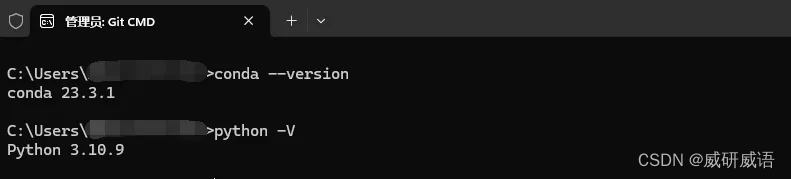
然后按win键,看一下应用列表有无Anaconda,双击打开,可能会闪屏几下
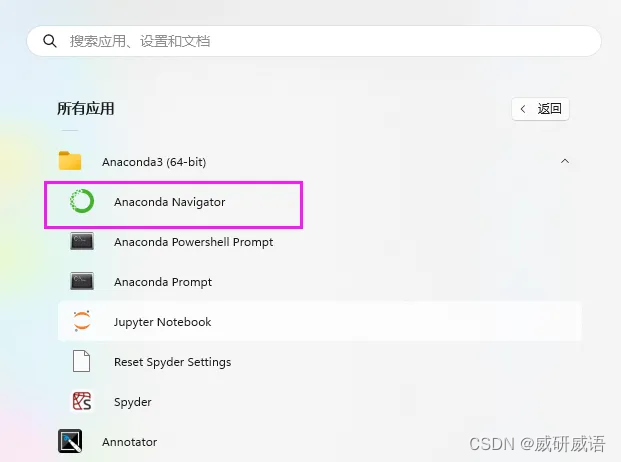
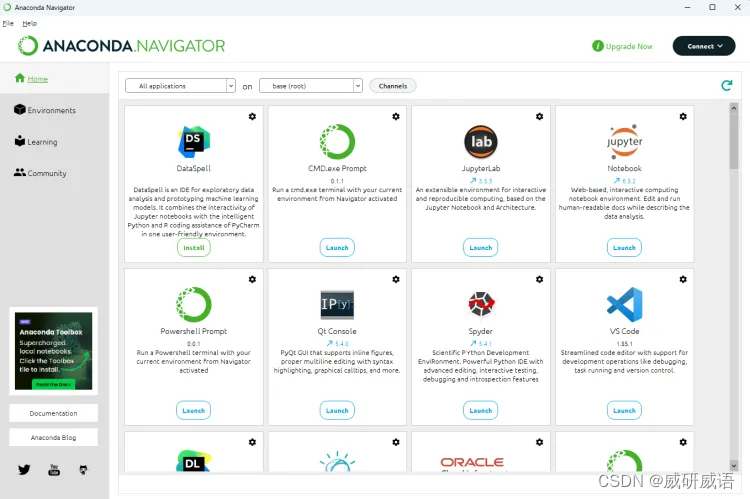
到这里成功进入界面,安装配置全部完成








 本文介绍了Anaconda,一个专为科学计算设计的Python发行版,包括其特点、不同版本的Python对应、下载链接、Windows11下的安装步骤以及如何配置环境变量。详述了从下载到验证安装成功的全过程。
本文介绍了Anaconda,一个专为科学计算设计的Python发行版,包括其特点、不同版本的Python对应、下载链接、Windows11下的安装步骤以及如何配置环境变量。详述了从下载到验证安装成功的全过程。














 2142
2142











 被折叠的 条评论
为什么被折叠?
被折叠的 条评论
为什么被折叠?








